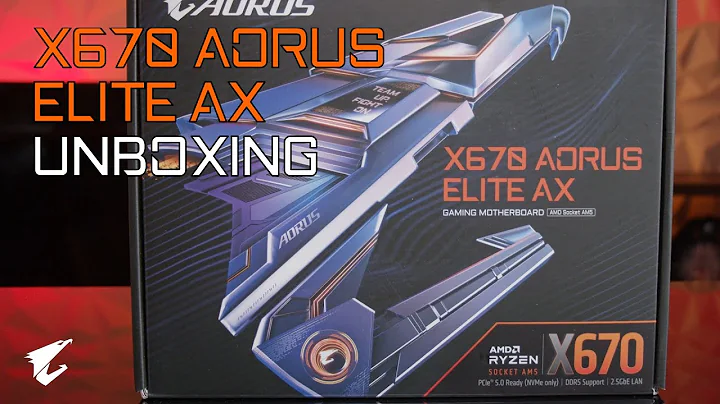Sửa lỗi Geforce Experience hiệu quả - Hướng dẫn đầy đủ
Mục lục
- Giới thiệu về GeForce Experience
- Nguyên nhân gây ra lỗi GeForce Experience
2.1. Vấn đề tích hợp với desktop
2.2. Các dịch vụ liên quan không hoạt động hoặc bị vô hiệu hóa
2.3. Lỗi driver card đồ họa Nvidia
2.4. Lỗi mạng
- Cách khắc phục lỗi GeForce Experience
3.1. Kiểm tra các thiết lập của dịch vụ Nvidia Telemetry
3.2. Khôi phục cài đặt GeForce Experience và driver card đồ họa
3.3. Reset và cài đặt lại adapter mạng
3.4. Cập nhật lại driver card đồ họa Nvidia
🎮 Sửa lỗi GeForce Experience và tối ưu hóa hiệu suất card đồ họa
GeForce Experience là một chương trình được phát triển để tự động cập nhật driver card đồ họa Nvidia và tối ưu hóa hiệu suất cho các trò chơi. Tuy nhiên, nhiều người dùng đã gặp phải lỗi khi sử dụng GeForce Experience. Trong bài viết này, chúng ta sẽ tìm hiểu về nguyên nhân gây ra các lỗi này và cách khắc phục chúng.
1. Giới thiệu về GeForce Experience
GeForce Experience là một phần mềm hữu ích của Nvidia, giúp người dùng tự động cập nhật driver và tối ưu hóa hiệu suất card đồ họa cho trò chơi. Nó sẽ chuẩn hóa các thiết lập tối ưu cho từng trò chơi và tạo ra một trải nghiệm chơi Game tốt hơn. Đồng thời, GeForce Experience cũng cung cấp các tính năng khác như ghi lại và livestream trò chơi.
2. Nguyên nhân gây ra lỗi GeForce Experience
2.1. Vấn đề tích hợp với desktop
Một số người dùng đã gặp lỗi khi GeForce Experience không tích hợp với desktop của họ. Điều này có thể được khắc phục bằng cách thiết lập đúng các tùy chọn tương tác với desktop.
2.2. Các dịch vụ liên quan không hoạt động hoặc bị vô hiệu hóa
Một số dịch vụ liên quan đến Nvidia có thể không hoạt động hoặc bị vô hiệu hóa, dẫn đến lỗi khi sử dụng GeForce Experience. Điều này có thể được khắc phục bằng cách khởi động lại các dịch vụ cần thiết.
2.3. Lỗi driver card đồ họa Nvidia
Một driver card đồ họa Nvidia bị hỏng có thể gây ra các vấn đề khi sử dụng GeForce Experience. Điều này có thể xảy ra do các cài đặt không đúng, các file hỏng hoặc xung đột với các phần mềm khác.
2.4. Lỗi mạng
Các vấn đề về kết nối mạng cũng có thể gây ra lỗi khi sử dụng GeForce Experience. Điều này có thể xảy ra do kết nối mạng không ổn định hoặc mạng bị giới hạn.
3. Cách khắc phục lỗi GeForce Experience
3.1. Kiểm tra các thiết lập của dịch vụ Nvidia Telemetry
Trước tiên, hãy kiểm tra các thiết lập của dịch vụ Nvidia Telemetry. Đảm bảo rằng dịch vụ này đang chạy và được tích hợp với desktop. Nếu không, hãy khởi động lại dịch vụ và thiết lập để cho phép tương tác với desktop.
3.2. Khôi phục cài đặt GeForce Experience và driver card đồ họa
Nếu vấn đề vẫn tiếp tục sau khi kiểm tra và khởi động lại các dịch vụ, hãy thử khôi phục cài đặt của GeForce Experience và driver card đồ họa. Đầu tiên, hãy gỡ bỏ GeForce Experience và driver card đồ họa hiện tại từ Control Panel. Sau đó, truy cập trang web chính thức của Nvidia để tải và cài đặt phiên bản mới nhất của GeForce Experience và driver.
3.3. Reset và cài đặt lại adapter mạng
Nếu vấn đề vẫn chưa được giải quyết, bạn có thể thử reset và cài đặt lại adapter mạng. Để làm điều này, mở Command Prompt với quyền quản trị và nhập lệnh "netsh winsock reset". Sau đó, khởi động lại máy tính và kiểm tra kết nối mạng.
3.4. Cập nhật lại driver card đồ họa Nvidia
Nếu các phương pháp trên không giúp khắc phục lỗi, hãy thử cập nhật lại driver card đồ họa Nvidia. Truy cập trang web chính thức của Nvidia, tìm kiếm phiên bản driver phù hợp với card đồ họa của bạn và tải về. Sau đó, tiến hành cài đặt driver mới và khởi động lại máy tính.
Tổng kết
Trên đây là một số nguyên nhân gây ra lỗi GeForce Experience và các phương pháp khắc phục. Nếu bạn gặp vấn đề khi sử dụng chương trình này, hãy thử các giải pháp trên để giải quyết vấn đề. Hy vọng rằng bài viết này đã giúp bạn. Nếu bạn có bất kỳ câu hỏi nào, hãy để lại trong phần bình luận.
FAQs
Q: Tại sao GeForce Experience không tích hợp với desktop của tôi?
A: Lỗi này có thể xảy ra do các thiết lập tương tác với desktop không đúng. Bạn có thể kiểm tra lại các tùy chọn này và cấu hình lại để khắc phục.
Q: Có cách nào khắc phục lỗi GeForce Experience mà không cần gỡ bỏ chương trình?
A: Trong một số trường hợp, bạn có thể thử khôi phục cài đặt của GeForce Experience và driver card đồ họa. Điều này có thể giúp giải quyết vấn đề mà không cần gỡ bỏ chương trình.
Q: Làm thế nào để mình biết phiên bản driver card đồ họa Nvidia của mình?
A: Bạn có thể kiểm tra phiên bản driver card đồ họa Nvidia bằng cách truy cập Control Panel, chọn "Device Manager" và tìm kiếm trong phần "Display adapters".
Q: Tại sao mạng của tôi gây ra lỗi khi sử dụng GeForce Experience?
A: Mạng không ổn định hoặc bị giới hạn có thể gây ra lỗi khi sử dụng GeForce Experience. Hãy đảm bảo rằng bạn có kết nối mạng ổn định và không bị giới hạn khi sử dụng chương trình này.
Q: Làm thế nào để cập nhật lại driver card đồ họa Nvidia?
A: Để cập nhật lại driver card đồ họa Nvidia, bạn có thể truy cập trang web chính thức của Nvidia, tìm kiếm phiên bản driver phù hợp với card đồ họa của bạn và tải về. Sau đó, tiến hành cài đặt driver mới và khởi động lại máy tính.
Tài nguyên


 43.1K
43.1K
 17.49%
17.49%
 24
24


 < 5K
< 5K
 1
1


 < 5K
< 5K
 37.79%
37.79%
 9
9


 < 5K
< 5K
 31.09%
31.09%
 3
3


 24.9K
24.9K
 16.55%
16.55%
 66
66


 < 5K
< 5K
 25.2%
25.2%
 10
10


 161.6K
161.6K
 54.33%
54.33%
 12
12


 134.6K
134.6K
 63.43%
63.43%
 10
10
 WHY YOU SHOULD CHOOSE TOOLIFY
WHY YOU SHOULD CHOOSE TOOLIFY